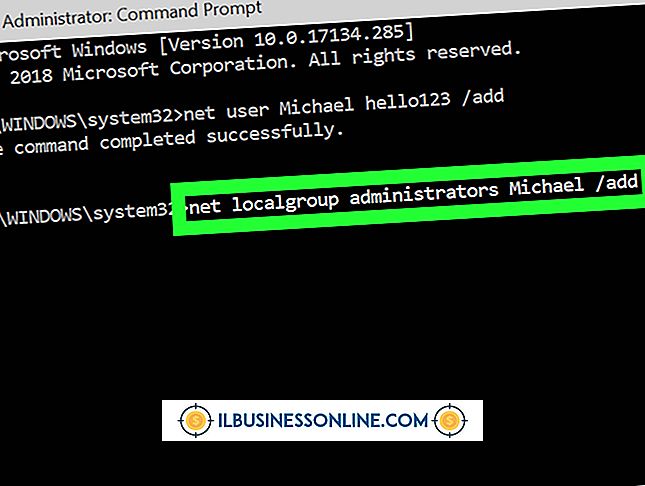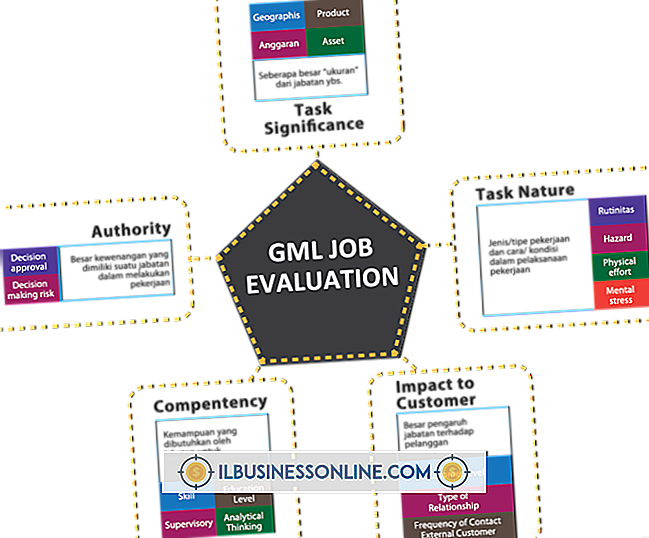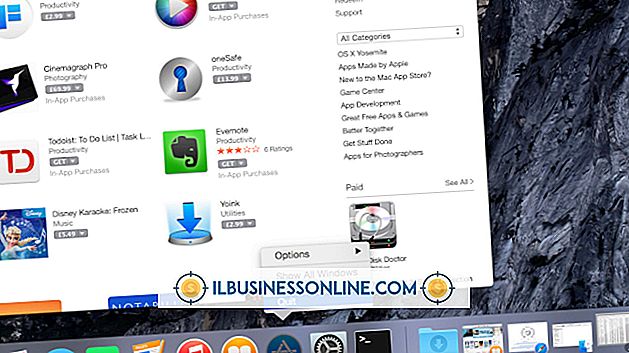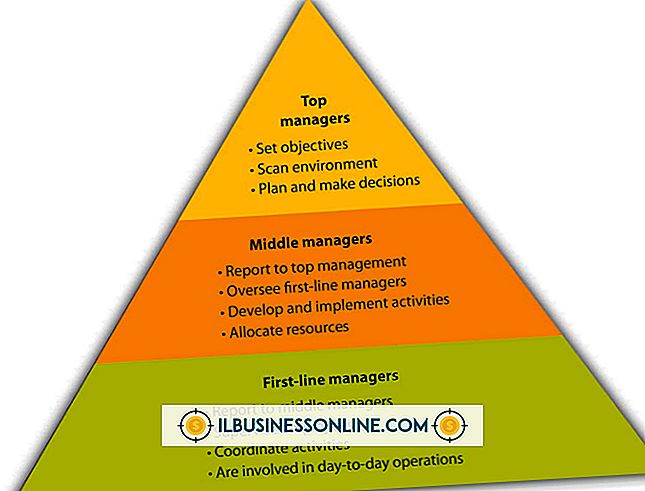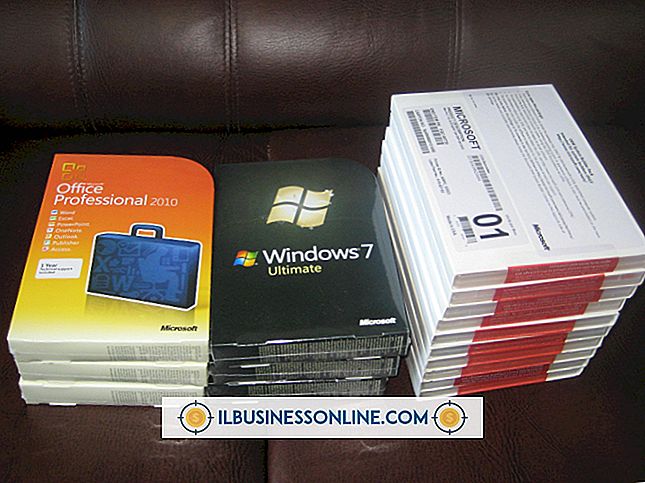Cómo exportar mensajes de correo electrónico desde IncrediMail 2

El cliente de correo electrónico IncrediMail 2 le permite agregar efectos a su correo electrónico, como sonidos e imágenes. Su empresa puede usar IncrediMail 2 para ayudar a que su correspondencia de correo electrónico se destaque del correo electrónico estándar. Muchos clientes de correo electrónico, como Gmail y Yahoo Mail, almacenan la información de la cuenta en servidores remotos. IncrediMail 2 guarda los datos en su computadora, y la perderá si actualiza a una computadora nueva. Si cambia de computadora, exporte sus datos de IncrediMail 2 de la computadora original para que pueda transferirlos a la nueva computadora.
1.
Abra IncrediMail 2 y haga clic en "Archivo" en el menú superior.
2.
Desplace el puntero del mouse sobre "Asistente para transferencia de datos y configuraciones" y seleccione "Exportar datos y configuraciones". Aparece la ventana "Exportar datos y configuraciones".
3.
Haga clic en Siguiente." Aparece la pantalla "Opciones de exportación", donde elige dónde desea guardar los datos exportados.
4.
Haga clic en el botón "Examinar" y seleccione dónde desea guardar los datos.
5.
Haga clic en Siguiente." La pantalla "Exportación de datos" aparece con una barra de progreso. El proceso de exportación puede durar varios minutos, dependiendo de la cantidad de datos que esté exportando.
6.
Seleccione "Abrir carpeta de datos" cuando aparezca la pantalla "Exportación completa". En la carpeta hay un documento llamado "Datos de IncrediMail".
7.
Guarde "IncrediMail Data" en un disco duro externo o en una unidad de almacenamiento en miniatura, o grabe en un disco, para que pueda transferir los archivos a otra computadora.